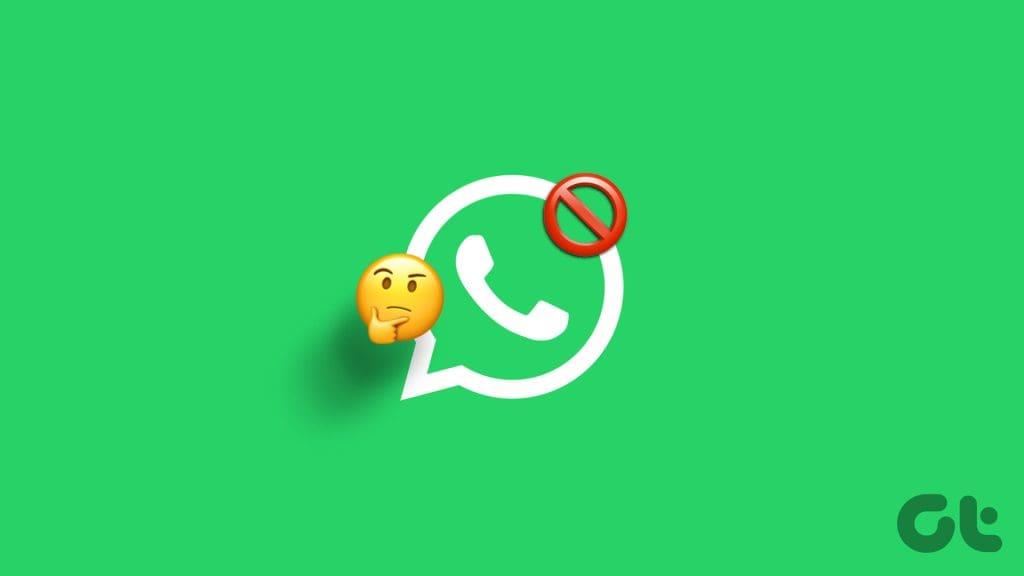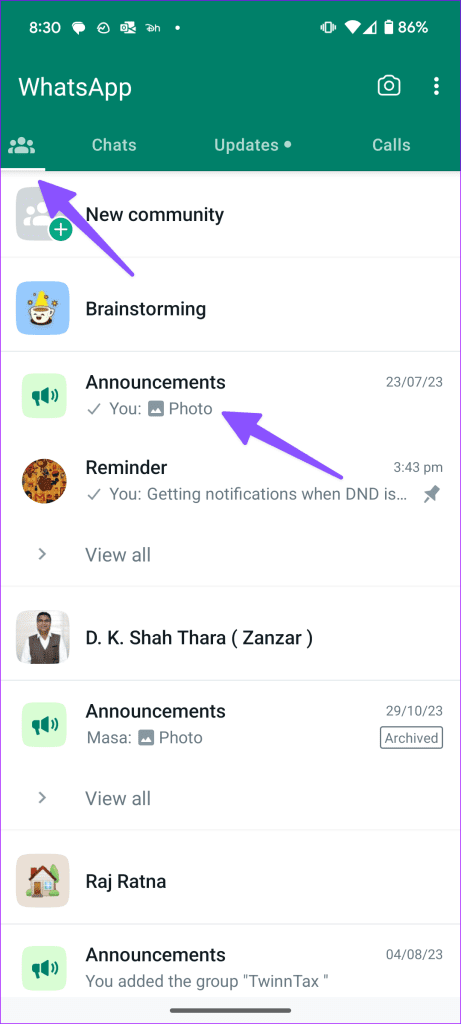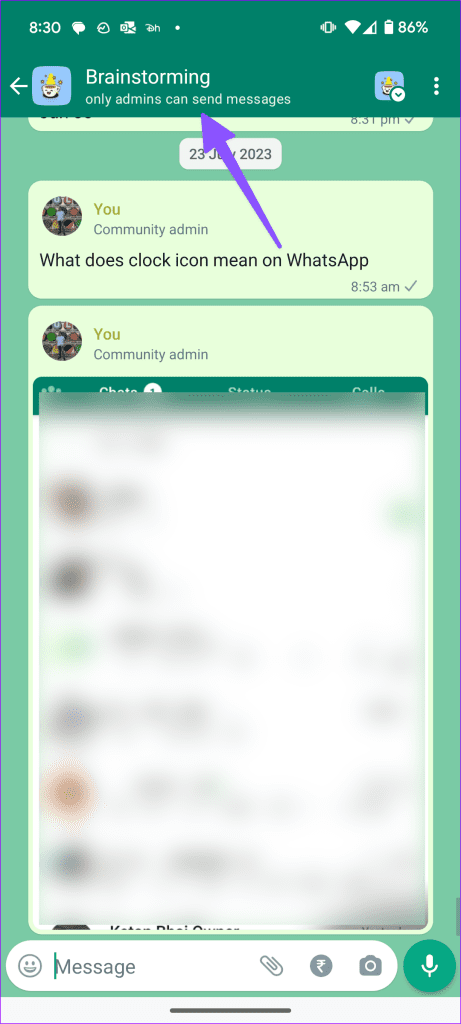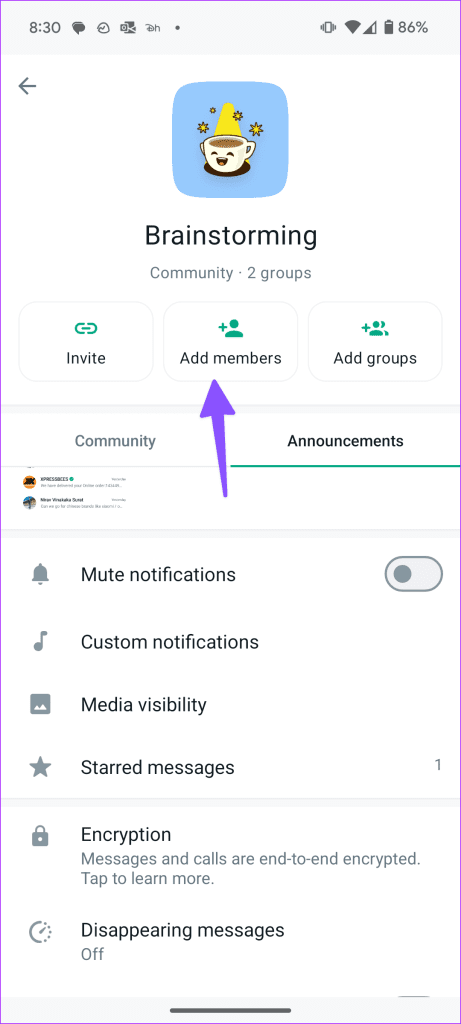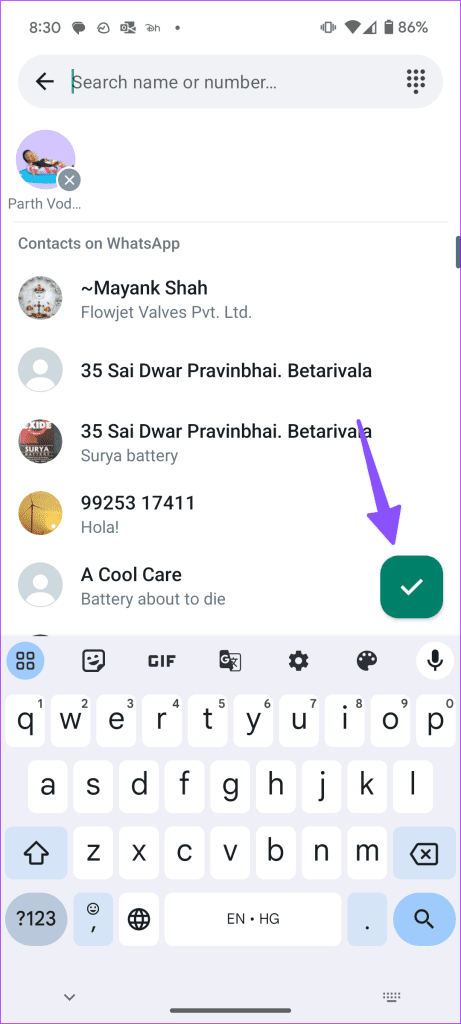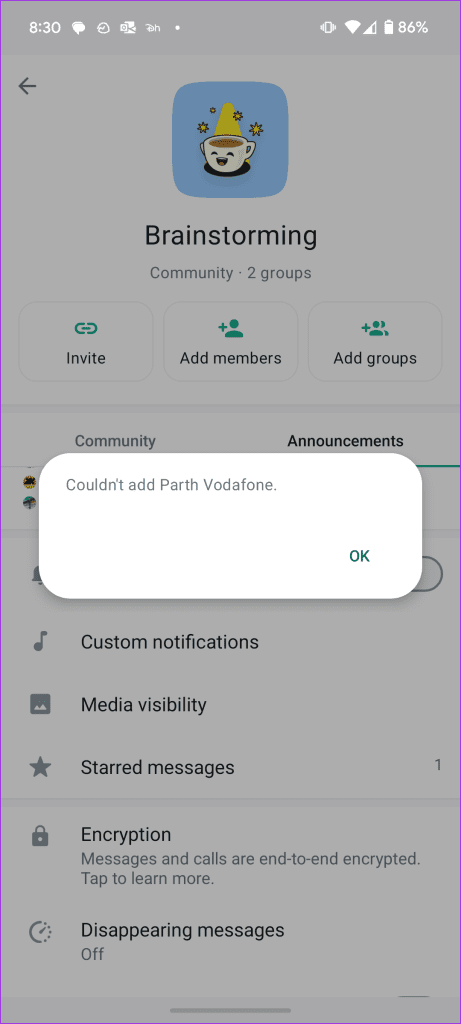Met WhatsApp kun je een persoon blokkeren om spam of een spervuur van berichten te voorkomen. Of het nu iemand is met wie je net bent gaan daten of een schoolvriend die je in een marketingprogramma op meerdere niveaus lokt, je kunt gemakkelijk een vervelend contact blokkeren om de banden te verbreken. WhatsApp stelt de persoon niet op de hoogte wanneer je hem of haar blokkeert. Maar als je geen berichten kunt sturen of iemand kunt bereiken, zijn er enkele aanwijzingen om te weten of iemand je heeft geblokkeerd op WhatsApp.
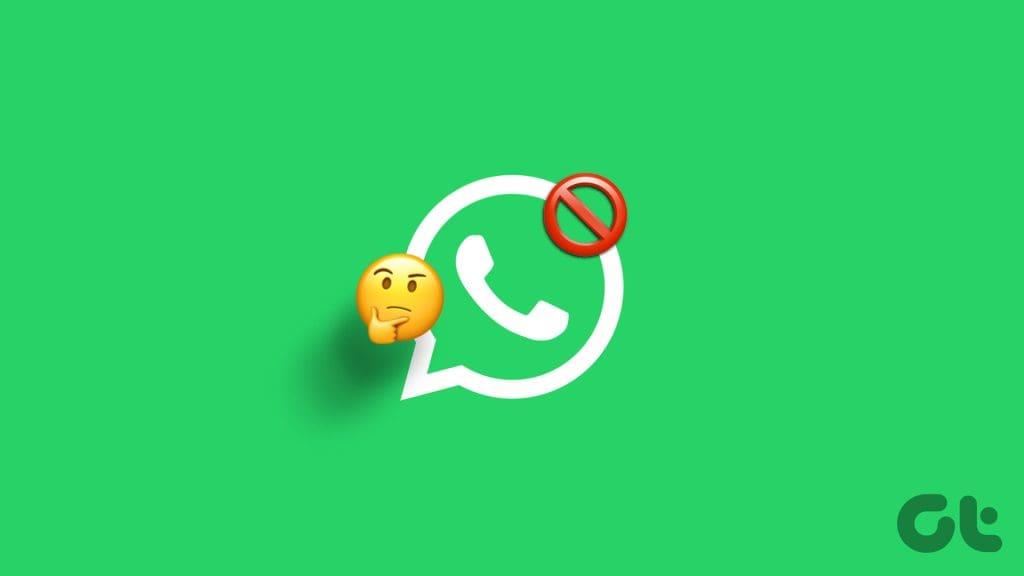
De Block-optie van WhatsApp is een handige privacyfunctie die gebruikers niet op de hoogte stelt wanneer ze worden geblokkeerd. Maar zodra u bent geblokkeerd op de IM-app, zijn er verschillende slimmere manieren om erachter te komen of uw kennis, potentiële klant of date u heeft geblokkeerd. Hier ziet u hoe u kunt beginnen.
1. Controleer Laatst gezien en onlinestatus
Dit is het eerste dat je kunt controleren om te zien of iemand op WhatsApp je heeft geblokkeerd. Open het gesprek met de persoon op WhatsApp en controleer de laatst gezien-status onder de contactnaam. Ook al heeft de persoon Laatst gezien op WhatsApp ingeschakeld, je zult het nu waarschijnlijk niet zien.

Wanneer de persoon actief is op WhatsApp, zie je meestal de status 'Online', ongeacht de laatst geziene instelling. Maar als iemand je blokkeert, zie je de online status niet.
De kans bestaat dat de persoon de optie ‘Last Seen At’ in WhatsApp heeft uitgeschakeld en op dat moment niet online is op WhatsApp.
Is het je opgevallen dat je de profielfoto van het contact niet kunt zien op WhatsApp? Dat gebeurt alleen als de persoon uw nummer heeft geblokkeerd of verwijderd en de optie heeft ingeschakeld om zijn weergaveafbeelding voor mensen te verbergen, niet in de Contacten. Die optie is beschikbaar onder Privacy-instellingen van de app-instellingen van WhatsApp.
Als dat het geval is, is het onwaarschijnlijk dat u hun schermafbeelding kunt zien.

Om een breder idee te krijgen van de WhatsApp-blok-add-on, kun je ons speciale artikel lezen over wat er gebeurt als je iemand op WhatsApp blokkeert .
3. Je berichten komen niet voorbij WhatsApp-servers
Als u de schermafbeelding van iemand niet kunt zien, is het normaal om hem te vragen wat er is gebeurd. Maar als uw berichten niet aankomen en u geen blauwe vinkjes krijgt die aangeven dat de persoon uw bericht heeft gezien, dan is de kans groot dat de persoon u heeft geblokkeerd.
Wanneer u berichten probeert te verzenden, ziet u slechts één vinkje. Dat geeft aan dat het bericht de WhatsApp-servers heeft bereikt. Je ziet geen dubbele vinkjes omdat het bericht de WhatsApp-servers nooit verlaat en het WhatsApp-account van de ontvanger bereikt.

Probeer zoveel mogelijk berichten te verzenden, maar geen enkele daarvan bereikt de telefoon van iemand anders en u blijft een enkel vinkje zien in gesprekken.
4. Je WhatsApp-oproepen komen niet door
Een andere manier om dit te controleren is door de contactpersoon te bellen. Wanneer je iemand belt via WhatsApp, zie je de status 'Bellen'. Wanneer de dienst verbinding maakt met de WhatsApp van de ander, zie je in WhatsApp de status 'Belsignaal'.

Maar als de persoon je heeft geblokkeerd, merk je de status 'bellen' alleen tijdens een spraak- of videogesprek op WhatsApp. Dit klopt echter niet, want als de WhatsApp van de andere persoon geen verbinding heeft met internet, blijft u de status 'Bellen' op uw telefoon zien.
Dus als uw berichten en oproepen niet doorkomen, is dit een van de indicaties, maar geen sluitend bewijs dat de persoon u heeft geblokkeerd.
5. Je kunt geen gebruiker toevoegen aan een WhatsApp-groep
Dit is een effectieve manier om erachter te komen of iemand je heeft geblokkeerd op WhatsApp. Je moet een WhatsApp-groep maken en de persoon eraan toevoegen. U kunt iemand niet toevoegen als de persoon u heeft geblokkeerd of de toevoeging aan de groep heeft uitgeschakeld.
Stap 1: Open WhatsApp op je telefoon en maak een willekeurige groep met een naam.
Stap 2: Ga naar de WhatsApp-groep en tik bovenaan op de groepsnaam.
Stap 3: Scroll naar beneden en selecteer Deelnemers toevoegen.


Stap 4: Selecteer het contact uit de lijst en klik bovenaan op Toevoegen.


WhatsApp zal proberen een contactpersoon aan de groep toe te voegen, maar dat mislukt. De foutmelding 'Kan deelnemer niet toevoegen' wordt weergegeven. Je kunt het opnieuw proberen, maar het is de moeite niet waard. De fout geeft je geblokkeerde status in WhatsApp aan.
6. Controleer de WhatsApp-gegevens van de persoon vanaf de telefoon van een gemeenschappelijke vriend
Het is een andere beproefde manier om te weten of iemand je nummer op WhatsApp heeft geblokkeerd. Als je een gemeenschappelijke vriend hebt, pak dan zijn of haar telefoon en controleer de laatst geziene, online status en profielfoto van die persoon. Als dergelijke gegevens op de telefoon van uw vriend verschijnen, maar niet op uw telefoon, bent u door de persoon op WhatsApp geblokkeerd.
In tegenstelling tot een profielfoto of de laatst gezien-status, kun je je WhatsApp-relatiestatus niet beoordelen aan de hand van iemands Over-bericht. Zelfs als iemand je op WhatsApp heeft geblokkeerd, kun je eenvoudig hun status op het platform bekijken.
WhatsApp heeft onlangs communities geïntroduceerd om soortgelijke groepen onder één dak te brengen. Wanneer u een community maakt, creëert de instant messaging-app een universele groep met alle leden. Je kunt zelfs anderen uitnodigen voor je WhatsApp-community. U kunt proberen een persoon toe te voegen aan een communitygroep. Als u dit niet kunt doen, heeft de ontvanger u op het platform geblokkeerd.
Stap 1: Open WhatsApp en schuif naar het tabblad Community's.
Stap 2: Selecteer een communitygroep waarvan u beheerder bent.
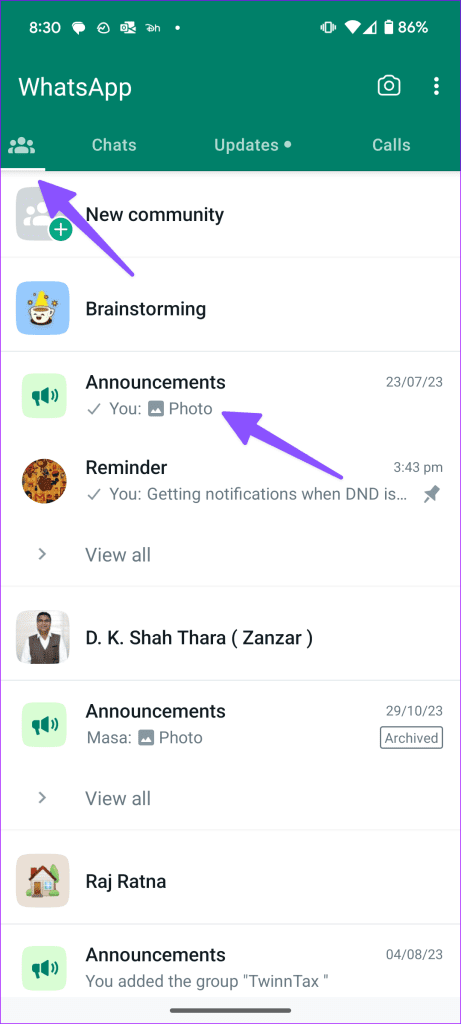
Stap 3: Tik bovenaan op de groepsnaam. Selecteer Leden toevoegen.
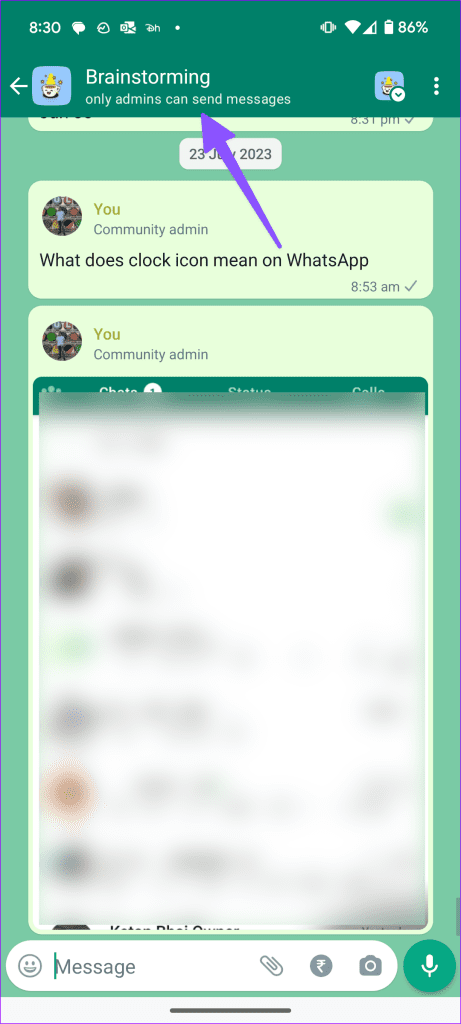
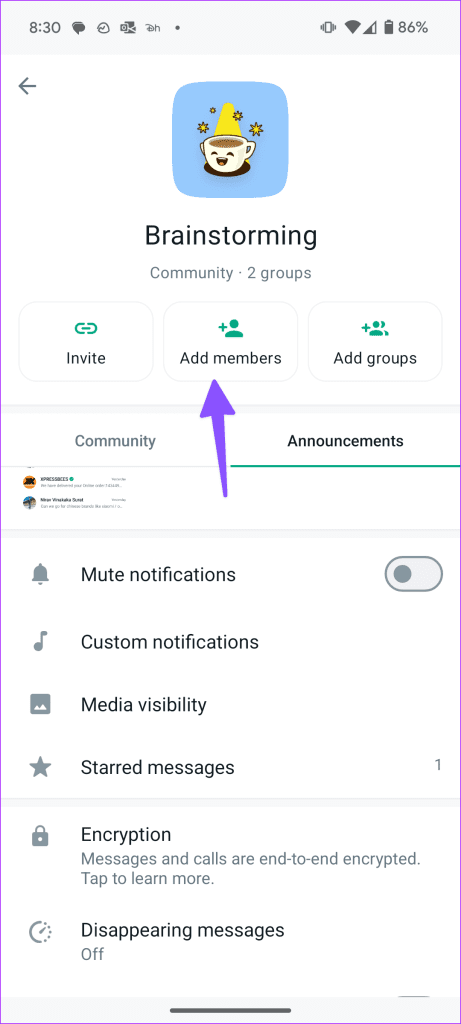
Stap 4: Selecteer een contact en klik op het vinkje.
U krijgt de foutmelding 'Kan de persoon niet toevoegen'. De fout bevestigt dat je bent geblokkeerd door een persoon op WhatsApp.
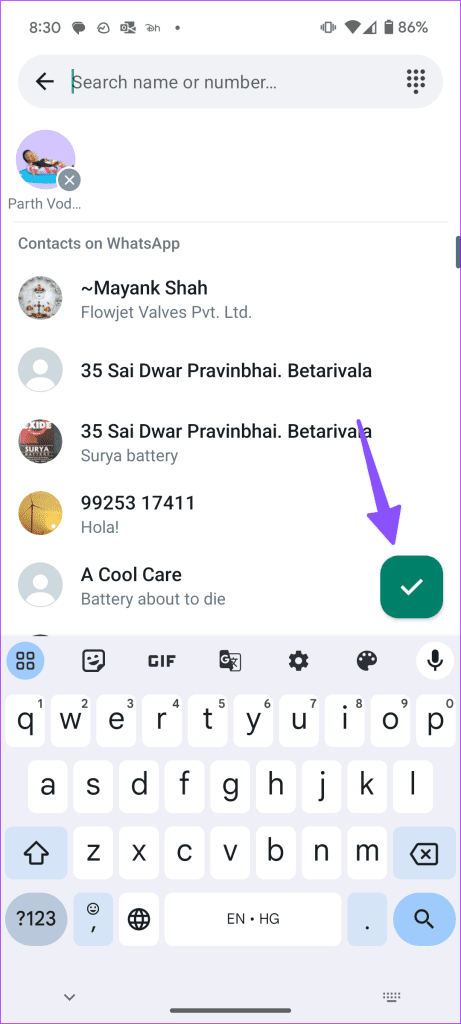
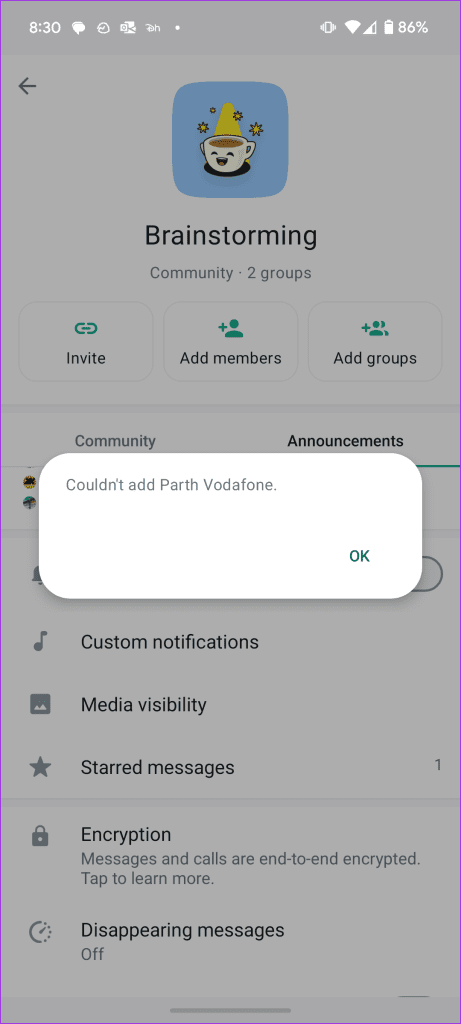
Controleer uw relatiestatus op WhatsApp
Als een specifiek contact aan alle hierboven genoemde criteria voldoet, heeft die persoon je zeker geblokkeerd op WhatsApp. Je kunt hun WhatsApp-status ook niet zien. Je moet onverschilligheden oplossen via een gemeenschappelijke vriend of op een ander platform en de persoon vragen je te deblokkeren op WhatsApp.